Назначьте текстуру tile005 примитиву Cube (куб). Для этого выберите в библиотеке (в окне менеджера Materials) соответствующий образец материала с именем tile005 и перетащите его, прижав левой кнопкой мыши, в окно проекций на примитив Cube. Чтобы вызвать диалоговое окно Material Editor, щелкните дважды по образцу материала в окне менеджера Materials.
В правой части окна (рис. 4.51) приведены настройки свойства Color, среди которых одноименная настройка Color, позволяющая изменять цвет текстуры. В данном случае для материала tile005 библиотечный цвет - светло-коричневый. Изменить библиотечный цвет материала можно либо в палитре цветов, появляющейся после щелчка по белому прямоугольнику (рис. 4.51), либо с помощью бегунков каналов для цветовых схем RGB (красный, зеленый, синий) или HSV (оттенок, насыщенность, значение). Схема выбирается щелчком по кнопке, находящейся под белым прямоугольником (рис. 4.52).
Допустим, вы задали зеленый цвет. Он отобразится в прямоугольнике, который до этого был белым (рис. 4.51). В данный момент выбранному материалу tile005 присвоено сразу два цвета: первоначальный из библиотеки (светло-коричневый) и заданный нами
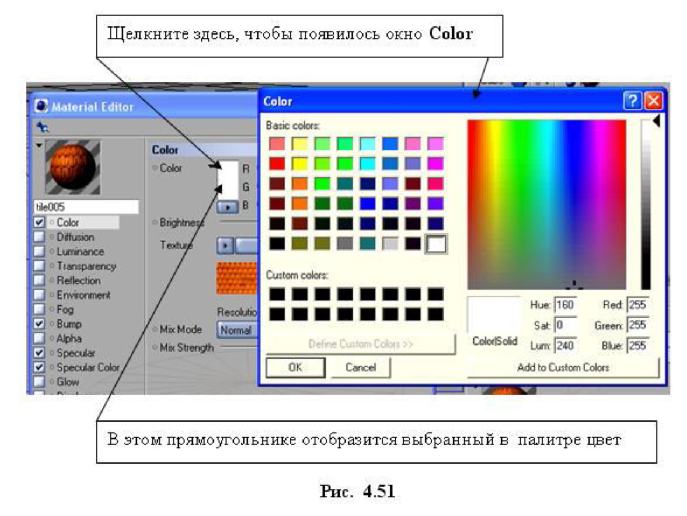
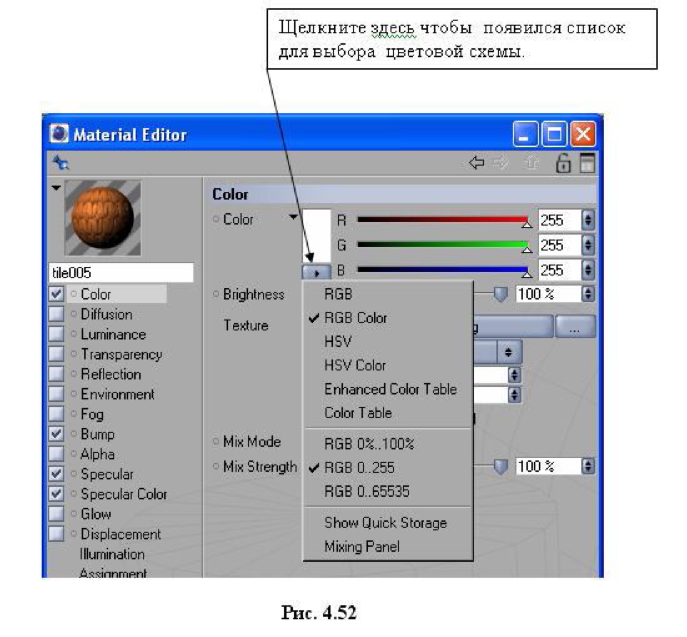
(зеленый). Долевое присутствие каждого цвета в смеси задается положением бегунка настройки Mix
Strength. В крайнем правом положении он задает материалу только первоначальный цвет, в крайнем левом - только новый цвет. Передвигая бегунок влево, мы тем самым увеличиваем долю вновь назначенного цвета (зеленого) в смеси.
Еще одна настройка будет влиять на окончательный цвет. Это способ смешения цветов, задаваемый в Mix Mode. Установите Normal.
Рассмотрим пример. Задайте с помощью регулятора Brightness яркость зеленого цвета 80% и передвиньте бегунок настройки Mix Strength на 15%. Вы увидите сохраненный рисунок библиотечной текстуры (черепица), выкрашенный уже в зеленый цвет. Изменяя значение Mix Mode последовательно на Add (сложить), Subtract (вычесть) и Multiply (умножить) (рис. 4.53), оцените отличия в получаемых цветовых смесях.
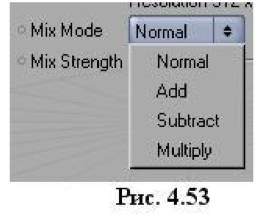
Помимо цвета, можно заменить и саму текстуру (текстурную карту). Для этого служит параметр Texture.
Справа от надписи Texture расположены три кнопки (рис. 4.54).

Крайняя левая кнопка с изображением черного треугольника служит для вызова главного параметра Texture (рис. 4.55).
В пункте Bitmaps приведен список загружаемых растровых (построенных по точкам) текстур (рис.
4.56).
Среди них присутствуют (только под другими именами) те же материалы, что были загружены в окно менеджера материалов. Так, материал из окна менеджера материалов brick001 имеет имя basic040.jpg (он находится в Texture -> Bitmaps -> basic040.jpg), материал ball002 имеет имя basic051.jpg, материал brick002 имеет имя basic046.jpg и т. д. Проверьте остальные имена.
В пунктах Effects и Surfaces (рис. 4.57) можно найти список тонировщиков (текстурных карт, полученных в результате расчета по определенному алгоритму), не имеющих собственных окон Material Editor.
Назначим, например, текстуру Stars свойству Color (рис. 4.58).
Если в списке на рис. 4.57 выбрать пункт Create New Texture, то вместо новой текстуры можно задать просто цвет (без рисунка). Цвет задается в окне New Texture (рис. 4.58). Тогда с помощью настройки Mix Strength можно просто смешивать эти два цвета.
